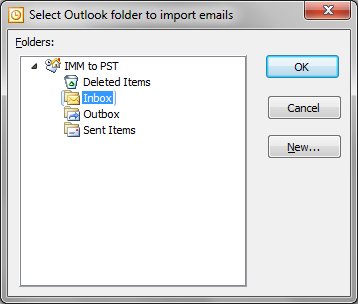IncrediMail σε PST μετατροπής
IncrediMail στο Outlook Converter τροφοδοτείται με αρκετές μονάδες για την εισαγωγή, εξαγωγής και μετατροπής του IncrediMail μηνυμάτων e-mail. Πρώτη ενότητα επιτρέπει να εισαγάγετε μηνύματα ηλεκτρονικού ταχυδρομείου IncrediMail μέσα προεπιλεγμένο προφίλ χρήστη του Outlook. Δεύτερη μονάδα εκτελεί την εξαγωγή των μηνυμάτων ηλεκτρονικού ταχυδρομείου IncrediMail και αποθηκεύει κάθε μήνυμα ηλεκτρονικού ταχυδρομείου για να διαχωρίσετε τα αρχεία του. EML μορφή. Και τρίτη ενότητα (προστεθεί στην τελευταία έκδοση μετατροπέας) καθιστά δυνατή την εξαγωγή μηνύματα IncrediMail στο στερεό αρχείο του. PST μορφή.
Το Microsoft Outlook χρησιμοποιεί PST αρχεία για την αποθήκευση e-mail, σημειώσεις, επαφές, διορισμούς και άλλα δεδομένα. IncrediMail μας στη χρησιμότητα του Outlook επιτρέπει τη μετατροπή παρτίδα και εκτελεί την μαζική μεταφορά e-mail από την αποθήκευση δεδομένων IncrediMail στο αρχείο του. PST μορφή. Δημιουργεί το νέο, κενό αρχείο PST, στη συνέχεια, προσθέτει φακέλους, σύμφωνα με την λίστα των φακέλων IncrediMail ονόματα. Στη συνέχεια, IMM μετατροπέας μεταφέρει μηνύματα ηλεκτρονικού ταχυδρομείου και τα συνημμένα μέσα σε κάθε φάκελο. PST αρχείο μπορεί να είναι προαιρετικά προστατεύεται με κωδικό πρόσβασης.
Μετατροπή των emails IncrediMail στο αρχείο PST
Με νέο αρχείο PST Converter δημιουργία IncrediMail επιλογή γίνεται καθολική χρησιμότητα της μετανάστευσης email. Είναι γρήγορη και αξιόπιστη, if IncrediMail email client is installed at the system – το. imm μετατροπέας είναι έτοιμος να λειτουργήσει ακριβώς μετά την εκκίνηση. Θα πρέπει να πατήσετε το “Αποθήκευση. PST” κουμπί και περιμένετε για το τέλος της μετατροπής.

IncrediMail να PST μετατροπή e-mail
IncrediMail στο Outlook χρησιμότητα εισαγωγή κατανέμεται ως 32-bit και 64-bit εκτελέσιμων. Αυτό σημαίνει ότι IncrediConvert εργάζεται για όλα τα υπάρχοντα έκδοση του Microsoft Outlook. Απλά τρέξτε σωστή έκδοση του IncrediMail στο Outlook Converter.
Βήματα για να εκτελέσει IncrediMail για μετατροπή PST e-mail:
- Λήψη και να εγκαταστήσετε το βοηθητικό μετατροπέα IncrediMail
- Εκτελέστε την έκδοση του μετατροπέα που αντιστοιχεί στο λειτουργικό σύστημα bitness σας (32 ή 64 κομμάτι)
- Επιλέξτε την αποθήκευση δεδομένων και τα συνημμένα φάκελο αν είναι απαραίτητο
- Επιλέξτε IMM φακέλους που θέλετε να εισάγετε στο αρχείο. Pst
- Πατήστε το πλήκτρο “Αποθήκευση. PST” κουμπί
- IMM μετατροπέας θα σας ζητήσει να εισάγετε τον κωδικό πρόσβασης PST αποθήκευσης, μπορείτε να αγνοήσετε αυτό υποβάλλοντας την άδεια ενός ή πληκτρολογήστε τη φράση πρόσβασης για την προστασία του αρχείου PST
- IncrediMail μετατροπέας θα δημιουργήσει το κενό αρχείο PST και σας ζητάει να επιλέξετε το φάκελο για την εισαγωγή emails IncrediMail. Μπορείτε να επιλέξετε Εισερχόμενα ή το ριζικό φάκελο.
- Μετά την επιβεβαίωση που θα ξεκινήσει την εισαγωγή emails IncrediMail στο αρχείο PST.
- Περιμένετε για το τέλος της διαδικασίας εισαγωγής και ανοίξτε το αρχείο PST με το Outlook.
Άνοιγμα αρχείου PST στο Outlook
Η διαδικασία του ανοίγματος PST αρχείο ανάλογα με την έκδοση του Outlook. Οι τελευταίες εκδόσεις του Outlook PST μπορεί να ανοίξει το αρχείο, σύμφωνα με τις οδηγίες παρακάτω:
- Εκτελέστε το Microsoft Outlook εφαρμογή
- Κάντε κλικ στο μενού Αρχείο στοιχείο | Ανοιχτό | Αρχείου δεδομένων του Outlook
- Αναζήτηση στον κατάλογο όπου PST αρχείο είναι αποθηκευμένο
- Επιλέξτε PST αρχείο για να ανοίξει και να επιβεβαιώσετε την επιλογή
Τώρα το αρχείο PST ανοίγει στο εσωτερικό του Outlook. Μπορεί να χρειαστεί να περιμένετε λίγο μέχρι την κατασκευή του Outlook ώστε να εμφανίζει μηνύματα ηλεκτρονικού ταχυδρομείου. Επιλέξτε το e-mail και φακέλους και να τα μετακινήσετε όπως εσείς επιθυμείτε. Στοιχεία του Outlook μπορούν να μετακινηθούν μεταξύ διαφόρων αρχείων PST αν ανοίξει ταυτόχρονα.